Windows10安裝字體的方法
時(shí)間:2023-06-02 16:51:52作者:極光下載站人氣:515
相信大家對(duì)Windows10系統(tǒng)電腦有一定的熟悉了,目前使用最廣泛的就是Windows10系統(tǒng),在該電腦系統(tǒng)中,我們可以進(jìn)行字體的安裝操作,有的小伙伴的電腦上缺少很多的字體樣式,那么我們可以通過在Windows10的應(yīng)用窗口中進(jìn)行字體的安裝,只需要進(jìn)入到應(yīng)用的設(shè)置窗口中,接著需要在添加可選功能的窗口中,就可以選擇字體進(jìn)行添加了,在Windows10中可以添加日語字體、朝鮮字體以及加拿大字體和中文繁體字體等都是可以進(jìn)行安裝的,下方是關(guān)于如何使用Windows10安裝字體的具體操作方法,如果你需要的情況下可以看看方法教程,希望對(duì)大家有所幫助。
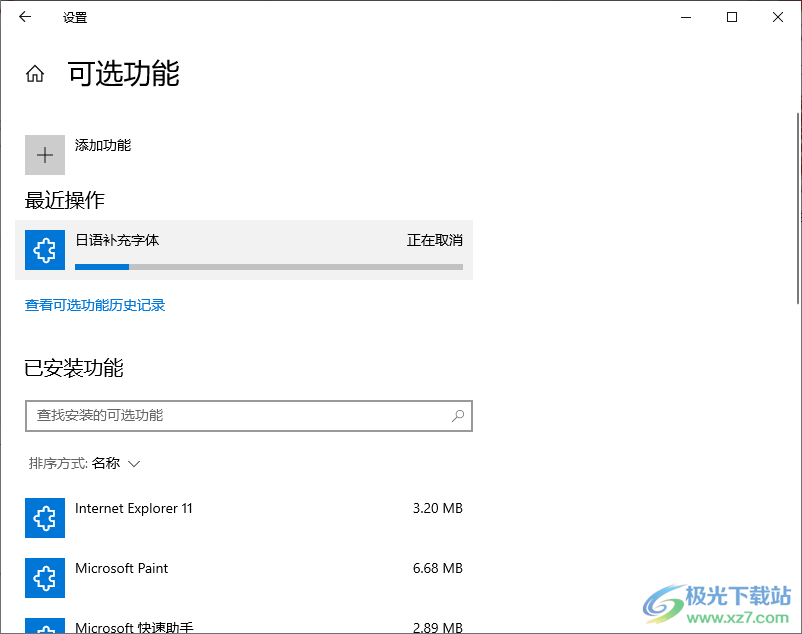
方法步驟
1.想要快速的進(jìn)入到設(shè)置頁面中的話,我們可以通過快捷鍵win+i打開設(shè)置頁面,在該頁面中將【應(yīng)用】選項(xiàng)點(diǎn)擊一下即可進(jìn)入。
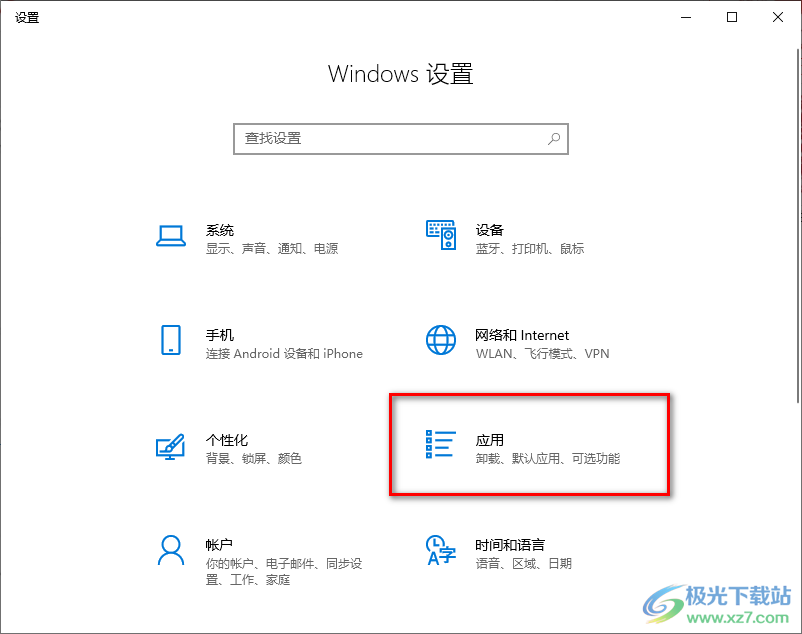
2.進(jìn)入之后,我們?cè)谧髠?cè)的搜索框中輸入【可選功能】選項(xiàng),隨后按下鍵盤上的回車鍵進(jìn)入到可選功能的頁面中。
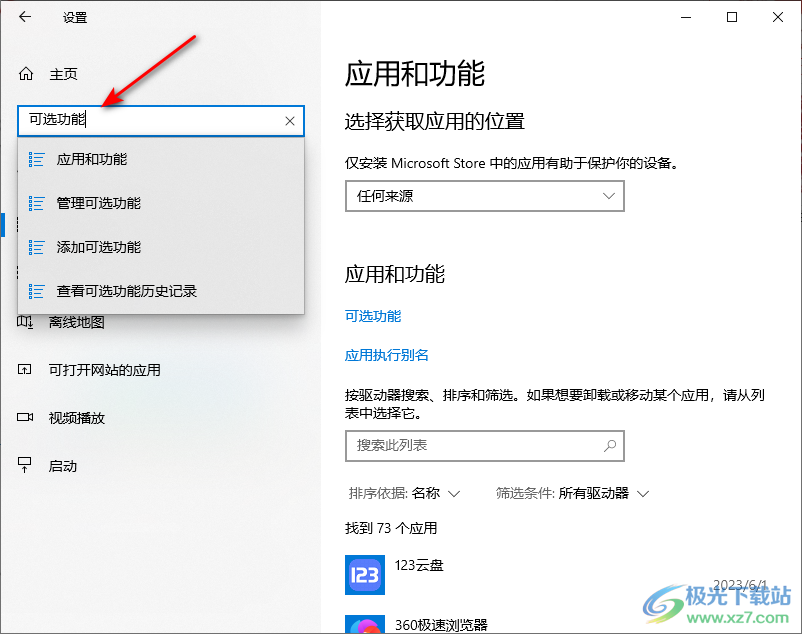
3.隨后我們可以看到在該頁面中有一個(gè)【添加可選功能】的選項(xiàng),點(diǎn)擊該選項(xiàng)進(jìn)入到添加功能的頁面中。
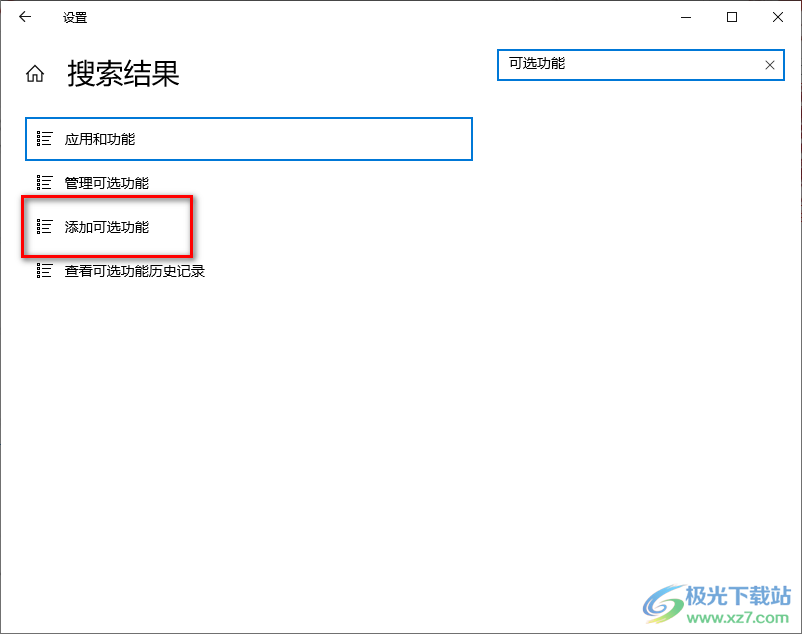
4.在可選功能頁面中,需要使用到鼠標(biāo)左鍵將【可選功能】按鈕進(jìn)行點(diǎn)擊,進(jìn)入到安裝功能的頁面中,如圖所示。
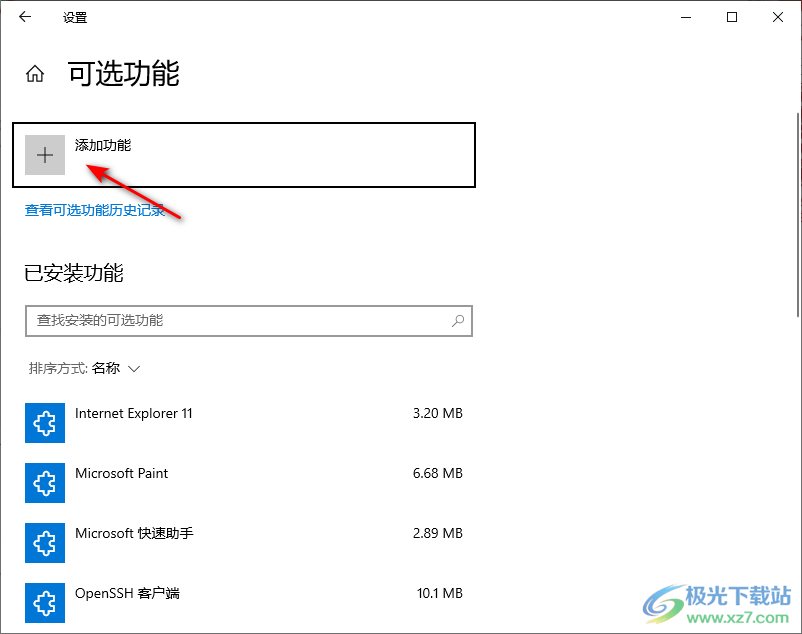
5.在添加可選功能的窗口中,在搜索框中輸入【字體】?jī)蓚€(gè)字,之后按下鍵盤上的enter回車鍵,就會(huì)彈出很多的補(bǔ)充字體,如圖所示。
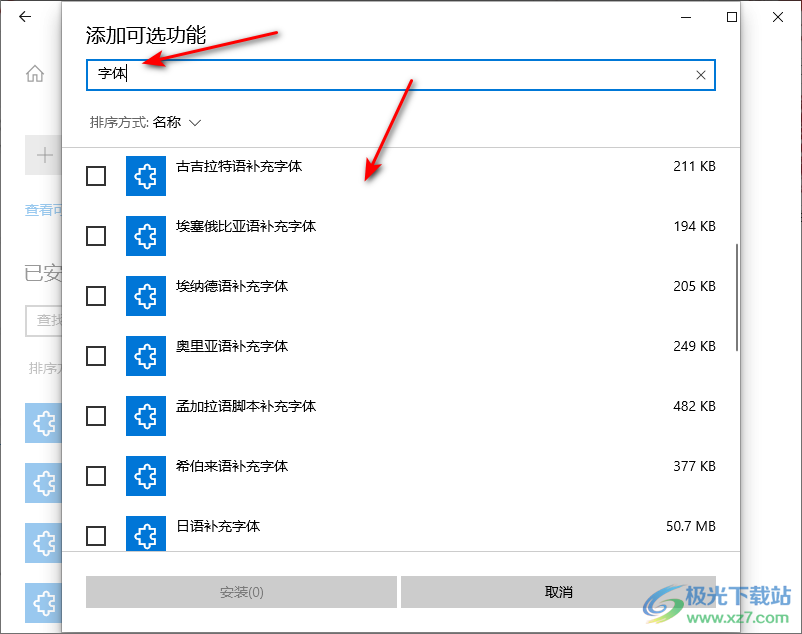
6.找到自己想要安裝的字體,將該字體前面的方框點(diǎn)擊一下,就會(huì)在框中進(jìn)行打勾,這時(shí)我們將頁面頂部的【安裝】按鈕進(jìn)行點(diǎn)擊即可安裝操作。
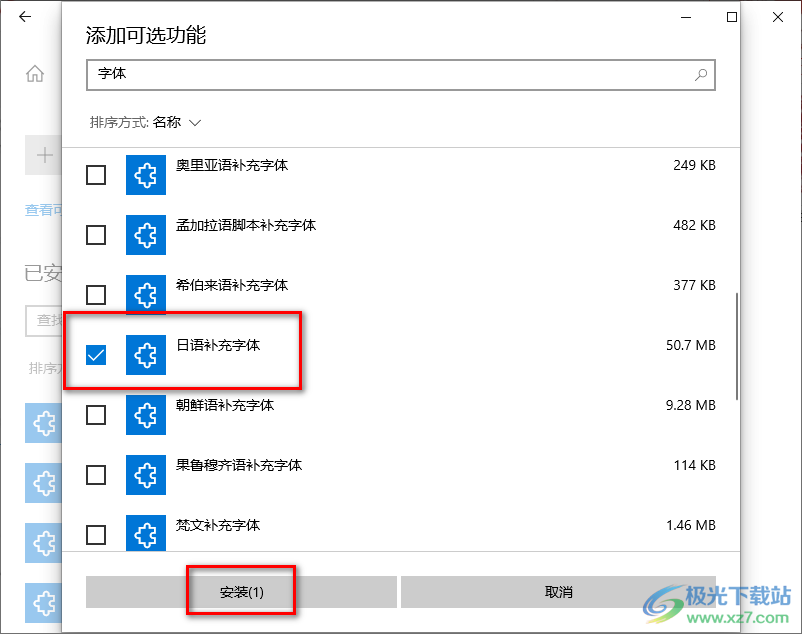
7.點(diǎn)擊安裝之后會(huì)跳轉(zhuǎn)到添加功能的頁面中,在該頁面中會(huì)看到字體正在安裝,安裝之后就可以在編輯文字的時(shí)候使用到該字體了,如圖所示。
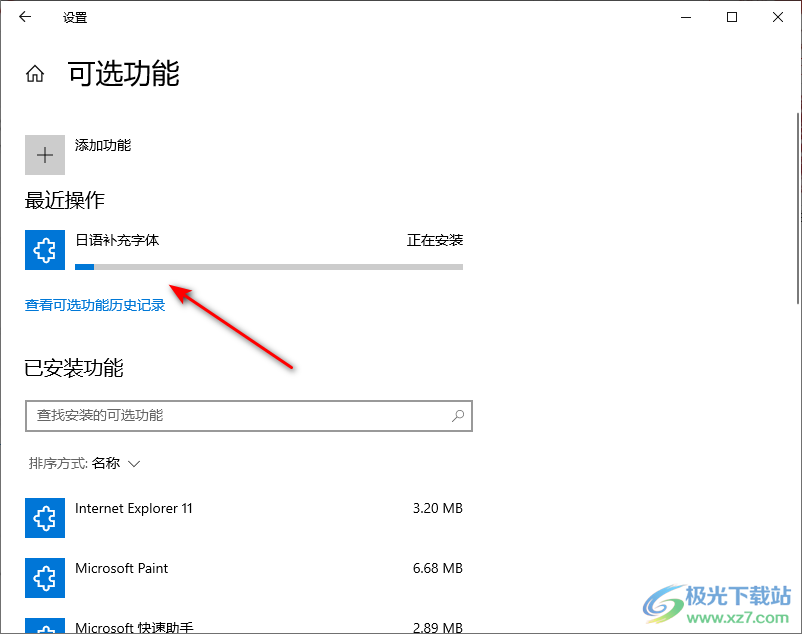
以上就是關(guān)于如何使用Windows10安裝字體的具體操作方法,在Windows10中提供了很多的字體樣式,我們可以進(jìn)入到可選功能的頁面中將自己需要補(bǔ)充安裝的字體進(jìn)行安裝,那么我們?cè)诰庉嬑臋n的時(shí)候,如果想要使用到該字體,就可以直接使用了,感興趣的話可以操作試試。

大小:4.00 GB版本:64位單語言版環(huán)境:Win10
- 進(jìn)入下載
相關(guān)推薦
相關(guān)下載
熱門閱覽
- 1百度網(wǎng)盤分享密碼暴力破解方法,怎么破解百度網(wǎng)盤加密鏈接
- 2keyshot6破解安裝步驟-keyshot6破解安裝教程
- 3apktool手機(jī)版使用教程-apktool使用方法
- 4mac版steam怎么設(shè)置中文 steam mac版設(shè)置中文教程
- 5抖音推薦怎么設(shè)置頁面?抖音推薦界面重新設(shè)置教程
- 6電腦怎么開啟VT 如何開啟VT的詳細(xì)教程!
- 7掌上英雄聯(lián)盟怎么注銷賬號(hào)?掌上英雄聯(lián)盟怎么退出登錄
- 8rar文件怎么打開?如何打開rar格式文件
- 9掌上wegame怎么查別人戰(zhàn)績(jī)?掌上wegame怎么看別人英雄聯(lián)盟戰(zhàn)績(jī)
- 10qq郵箱格式怎么寫?qq郵箱格式是什么樣的以及注冊(cè)英文郵箱的方法
- 11怎么安裝會(huì)聲會(huì)影x7?會(huì)聲會(huì)影x7安裝教程
- 12Word文檔中輕松實(shí)現(xiàn)兩行對(duì)齊?word文檔兩行文字怎么對(duì)齊?
網(wǎng)友評(píng)論